Come accedere all’Area Personale Samsung
Se hai comprato o stai per comprare un telefono Samsung, potresti essere interessato a una delle sue migliori funzioni legate alla privacy di ciò che sta sul telefono. Qui infatti troverai la cartella che viene chiamata Area Personale, ovvero una sezione dove “nascondere” e proteggere un po' qualunque cosa.
Una volta impostata, sarà praticamente impossibile per chiunque entrare in questa zona della memoria, a meno di non avere la chiave d'accesso. Una funzione utilissima che vale la pena sperimentare per conoscere le sue potenzialità e sfruttarle al massimo.
Se però l'avessi già impostata e ora ti stessi chiedendo come accedere all'Area Personale Samsung, non temere. In questo articolo ho intenzione di spiegarti l'ABC di questa funzione, partendo dal come impostarla fino ad arrivare al come entrarci. A fine lettura, sarai pronto a usarla.
Indice
- Come impostare l'Area Personale di Samsung
- Come aggiungere elementi all'Area Personale Samsung
- Come accedere all'Area Personale Samsung
Come impostare l'Area Personale di Samsung
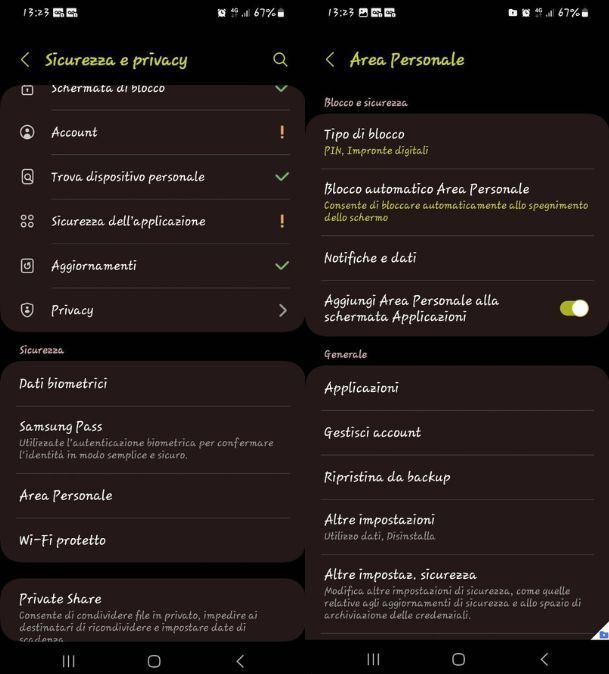
Iniziamo dalla base, ovvero come impostare questa funzione per poterne poi sfruttare le potenzialità. Di base è disattivata su tutti i dispositivi, anche perché occorre inserire delle credenziali di accesso per metterla in funzione, quindi il primo passo è sicuramente questo.
La prima cosa da fare dunque, è andare nel menu Impostazioni per poi scegliere la voce Sicurezza e privacy e toccare la voce Area personale. Se non lo hai ancora fatto, dovrai accedere con il tuo account Samsung premendo il tasto Continua e poi inserendo le credenziali del medesimo. Se ancora non ne hai uno, ti basterà premere sulla voce Crea account per poterne realizzare uno seduta stante. Maggiori informazioni qui.
Ora, una volta che l'account è pronto, il telefono prenderà una manciata di secondi per dare vita a questo spazio protetto. Fatto questo, ti verrà richiesto di inserire un metodo (o più di uno) per accedere a questo spazio riservato. Le opzioni disponibili sono la password (più sicura), un PIN (mediamente sicuro) e il pattern (livello di sicurezza più basso).
In questa fase non puoi ancora inserire lo sblocco con impronte digitali. Ora, fai tap sul sistema di riconoscimento che ritieni più opportuno, poi completane la configurazione.
Finito! Ora la tua Area Personale è attiva e pronta all'uso. Se vuoi, puoi ora attivare la levetta per sbloccare con impronte digitali, insieme alla levetta che ti permette di ripristinare l'Area Personale e il suo contenuto tramite l'account Samsung. Maggiori informazioni qui.
Come aggiungere elementi all'Area Personale Samsung
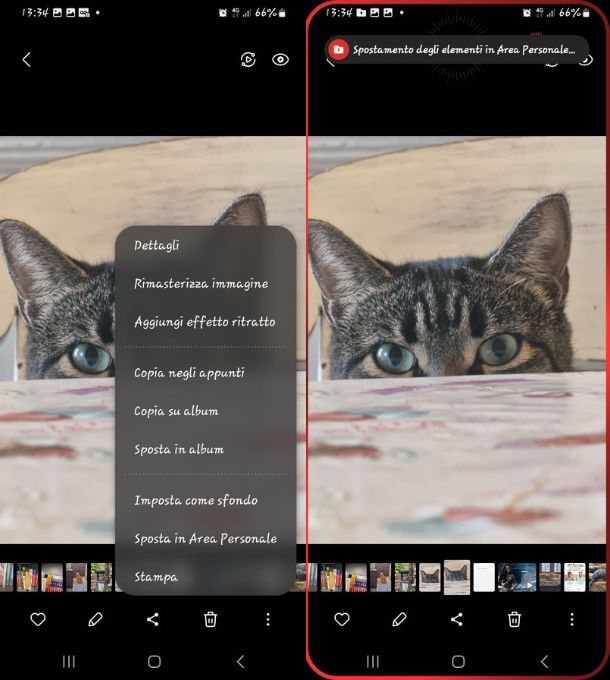
Ora che è impostata, è tempo di andare ad aggiungere elementi a questa sezione sicura del tuo smartphone. Per farlo, ci sono diverse strade. La prima è quella di andare direttamente sull'elemento in questione, per poi spostarlo in quest'area sicura.
Facendo un esempio con una foto qualunque, per prima cosa apri la Galleria del dispositivo, poi cerca la foto che vuoi mettere nell'area sicura. Adesso tocca i tre puntini verticali che si trovano in basso a destra dalla schermata di visualizzazione della foto, poi tocca la voce Sposta in Area Personale. Un messaggio in alto allo schermo confermerà che la foto è stata rimossa dalla Galleria e spostata qui. Tale foto non sarà quindi più visualizzata nella posizione in cui l'hai trovata.
Per ritrovare poi questa foto, vai nell'Area Personale facendo tap sulla rispettiva icona dalle applicazioni del telefono, poi tocca la voce Galleria. Qui troverai tutte le foto e i video che hai spostato, i quali saranno visualizzabili solo qui.
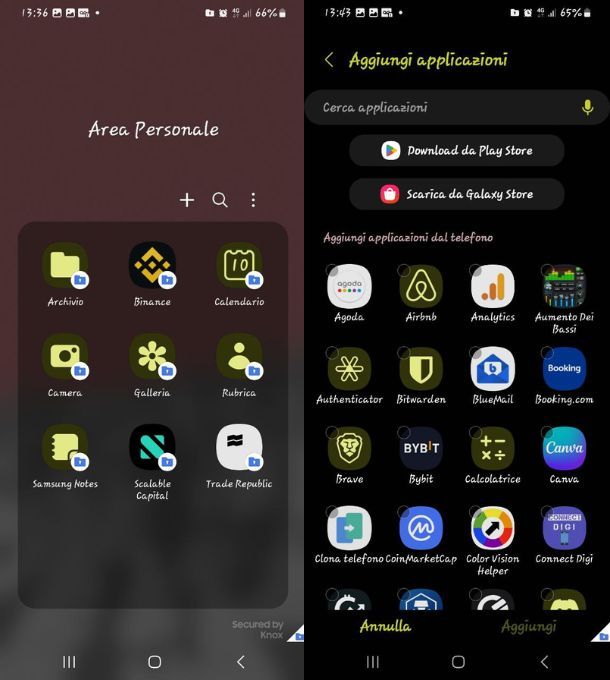
Questa operazione funziona con le foto, ma per tutto il resto ci sono altre strade. Per esempio, quando si parla di contatti, note o appuntamenti sul calendario, per inserirli nell'Area Personale occorre aprire la medesima dalla sua icona, per poi fare tap sulle rispettive voci e aggiungere ciò che desideri come avresti fatto nell'app originale. Ciò che viene inserito da qui, non viene visualizzato nell'app aperta normalmente.
Invece, se desideri inserire delle app, occorre prima di tutto aprire l'Area Personale tramite app, per poi premere sul pulsante + in alto e apporre la spunta alle varie app di tuo interesse con un tap, per poi premere il pulsante Aggiungi.
Tali app saranno installate una seconda volta qui, quindi dovrai poi disinstallarle dalla loro posizione classica, in modo da averne solo una versione qui dentro. Puoi anche premere sui pulsanti Download da Play Store o Scarica da Galaxy Store, per scaricarle direttamente dal negozio app in quest'area sicura.
Come accedere all'Area Personale Samsung
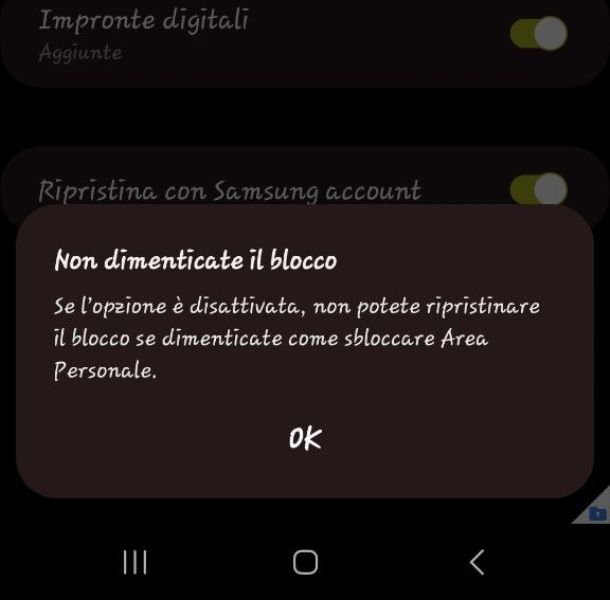
Ora che hai impostato tutto, è arrivato il momento di accedere. Ebbene, per farlo è estremamente semplice in quanto non occorre far altro che inserire il PIN, la password o il pattern precedentemente impostati, dopo aver l'icona presente tra le applicazioni del dispositivo. Se poi sono state impostate le impronte digitali come metodo di sblocco, basterà toccare lo schermo con il dito nel punto del sensore.
Va detto che, se non è impostata la visualizzazione dell'app nell'elenco, potresti non trovarla tra le varie opzioni. Inoltre è possibile camuffarla cambiandole nome, icona e colore della medesima, quindi resta facilmente confondibile anche se visualizzata.
Per renderla visibile, dovrai andare nel menu Impostazioni, poi premere sulla voce Sicurezza e privacy, ancora su Area Personale e attivare la levetta Aggiungi Area Personale alla schermata applicazioni. Dopodiché, potrai cercarla, farci tap sopra e accedervi con le credenziali.
In ultimo, se l'opzione Ripristina con Samsung account è stata abilitata dalla schermata Tipo di blocco Area Personale (dove scegli quale metodo di sicurezza usare) tramite l'attivazione della levetta, potrai reimpostare la password.
Per farlo, dopo aver sbagliato il pin un paio di volte, ti comparirà l'opzione PIN dimenticato sulla quale fare tap e, inserendo la password dell'account Samsung dalla schermata successiva, la protezione verrà rimossa e potrai inserire una nuova password. Qualora non sia abilitata, non esiste altro modo per resettarla. Maggiori informazioni qui.

Autore
Salvatore Aranzulla
Salvatore Aranzulla è il blogger e divulgatore informatico più letto in Italia. Noto per aver scoperto delle vulnerabilità nei siti di Google e Microsoft. Collabora con riviste di informatica e cura la rubrica tecnologica del quotidiano Il Messaggero. È il fondatore di Aranzulla.it, uno dei trenta siti più visitati d'Italia, nel quale risponde con semplicità a migliaia di dubbi di tipo informatico. Ha pubblicato per Mondadori e Mondadori Informatica.





